はじめに
この記事を読めば、JavaScriptでポップアップウィンドウを簡単に作成できるようになります。
ポップアップウィンドウはウェブサイトでよく見かける機能ですが、意外と作成方法が分からない人も多いのではないでしょうか。
この記事では、JavaScriptを使ってポップアップウィンドウを作成する方法を、初心者にも分かりやすいように徹底解説します。
7つのサンプルコードを通して、基本的な使い方から応用例まで学べる内容になっています。
●ポップアップウィンドウとは
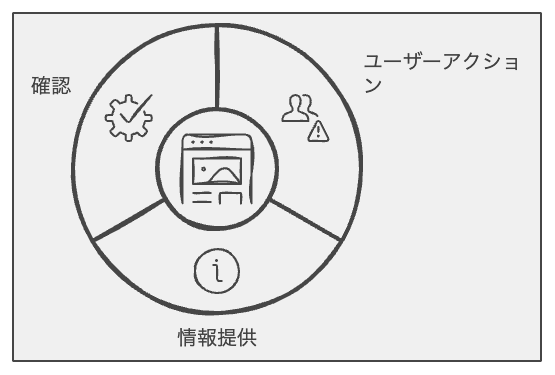
ポップアップウィンドウとは、ウェブページ上に新しい小さなウィンドウが表示される機能のことです。
通常、ユーザーが何らかのアクションを行った際に表示され、情報の提供や確認を目的として使われます。
○基本的なポップアップウィンドウの仕組み
ポップアップウィンドウは、通常JavaScriptを使用して実装されます。
JavaScriptにはウィンドウを操作するためのAPIが用意されており、それを利用することで簡単にポップアップウィンドウを作成できます。
●JavaScriptを使ったポップアップウィンドウの作成方法
ここでは、JavaScriptを使ってポップアップウィンドウを作成する方法を、4つのサンプルコードで解説していきます。
○サンプルコード1:基本的なポップアップウィンドウの作成
このコードでは、window.open()を使って基本的なポップアップウィンドウを作成しています。この例では、ボタンをクリックすると指定したURLが新しいウィンドウで開かれます。
○サンプルコード2:クリックイベントでポップアップウィンドウを表示
このコードでは、HTML要素にクリックイベントを設定し、クリック時にポップアップウィンドウが表示されるようにしています。
この例では、画像をクリックすると画像の詳細ページがポップアップウィンドウで開かれます。
○サンプルコード3:タイマーを使ったポップアップウィンドウの表示
このコードでは、タイマー機能を使って一定時間後にポップアップウィンドウを表示する方法を紹介しています。
この例では、ページが読み込まれてから5秒後にポップアップウィンドウが開かれます。
○サンプルコード4:フォーム入力内容確認のポップアップウィンドウ
このコードでは、フォームの入力内容を確認するためのポップアップウィンドウを作成しています。
この例では、ユーザーが入力した情報をポップアップウィンドウで表示し、確認後にフォームを送信できるようにしています。
●応用例とサンプルコード
次に、ポップアップウィンドウの応用例を3つのサンプルコードで紹介します。
○サンプルコード5:モーダルウィンドウ風のデザインでポップアップ表示
このコードでは、CSSを用いてモーダルウィンドウ風のデザインでポップアップウィンドウを表示する方法を紹介しています。
この例では、ボタンをクリックするとモーダルウィンドウが表示され、背景をクリックすると閉じるようになっています。
○サンプルコード6:Cookieを利用したポップアップウィンドウの制御
このコードでは、Cookieを利用してポップアップウィンドウの表示制御を行う方法を紹介しています。
この例では、初回アクセス時にのみポップアップウィンドウが表示され、再度アクセスしても表示されないようになっています。
○サンプルコード7:複数のポップアップウィンドウを連続表示
このコードでは、複数のポップアップウィンドウを連続して表示する方法を紹介しています。
この例では、ボタンをクリックすることで、3つの異なるポップアップウィンドウが順番に表示されます。
●注意点と対処法
ポップアップウィンドウは、利用者にとって迷惑に感じることがあります。
特に、複数のポップアップウィンドウが連続して表示される場合、利用者の離脱を招く恐れがあります。
そのため、ポップアップウィンドウの使用は、本当に必要な場合に限定し、適切なタイミングで表示するように心掛けましょう。
また、現代のブラウザは、ポップアップウィンドウの表示をブロックする機能が搭載されています。そのため、ポップアップウィンドウが表示されない場合があります。
この問題に対処するためには、モーダルウィンドウや、オーバーレイを利用する方法が考えられます。
●カスタマイズ方法
JavaScriptとCSSを用いることで、ポップアップウィンドウの見た目や挙動をカスタマイズすることができます。
例えば、ポップアップウィンドウの大きさや位置を変更したり、アニメーション効果を追加したりすることが可能です。
さらに、Cookieを利用して表示のタイミングを制御することもできます。
まとめ
この記事では、ポップアップウィンドウの基本的な仕組みと、JavaScriptを使った作成方法を解説しました。
さまざまなサンプルコードを通して、ポップアップウィンドウの生成方法や、クリックイベントやタイマーを利用した表示方法、モーダルウィンドウ風のデザインやCookieを使った制御方法、そして複数のポップアップウィンドウを連続表示する方法を紹介しました。
ポップアップウィンドウは、利用者にとって迷惑に感じることがあるため、適切なタイミングでの利用や代替手段の検討が重要です。
また、カスタマイズ方法を駆使して、よりユーザー体験に配慮したデザインや挙動を実現しましょう。



